Хотите узнать, как поделиться игрой в Steam? Тогда вы попали на нужную страницу. В конце концов, зачем собирать библиотеку игр Steam для себя, если вы можете поделиться своей коллекцией игр с друзьями и членами семьи через Steam Family Sharing.
Семейный обмен Steam позволяет членам семьи и друзьям играть в игры из библиотек Steam друг друга, а также позволяет им зарабатывать собственные достижения Steam и сохранять собственный прогресс — что наиболее важно, не влияя ни на кого другого..
Заинтересованы в использовании семейного обмена Steam? Тогда читайте о наших простых шагах о том, как поделиться игрой в Steam.
- Лучшие компьютерные игры: обязательно играйте в игры, которые вы не хотите пропустить
- Лучшие бесплатные игры: лучшие бесплатные игры для загрузки на ПК
- Steam Summer Sale 2020: лучшие предложения и компьютерные игры в Steam
Начиная
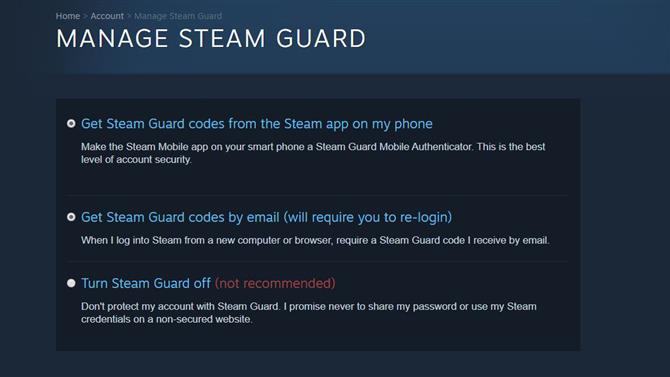
(Изображение предоставлено Valve)
Чтобы включить общий доступ к семейству Steam, сначала необходимо включить Steam Guard Security. Steam Guard добавляет дополнительный уровень безопасности к вашей учетной записи Steam, предотвращая несанкционированный доступ, требуя от вас вводить дополнительный код при входе в Steam.
Чтобы включить Steam Guard, откройте клиент Steam и нажмите имя своей учетной записи в правой верхней части экрана, затем выберите «данные учетной записи». Как только вы попадете на страницу сведений об учетной записи, прокрутите вниз до пункта «Безопасность учетной записи» и выберите «Управление Steam Guard»..
Затем вам должны быть представлены три опции: «получить коды Steam Guard из приложения Steam на моем телефоне», «получить коды Steam Guard по электронной почте (потребуется повторный вход в систему)» и «отключить Steam Guard». Выберите один (или оба) из первых двух вариантов, убедившись, что Steam Guard включен.
По сути, это позволит включить двухфакторную аутентификацию для вашей учетной записи Steam и запретит всем неавторизованным пользователям доступ к вашей библиотеке Steam, как только вы начнете делиться игрой..
Включение семейного обмена Steam
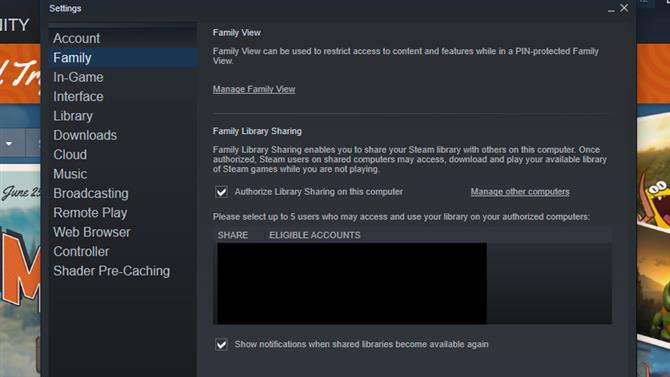
(Изображение предоставлено Valve)
Теперь, когда Steam Guard включен, вы можете разрешить доступ к своей игровой библиотеке Steam на 10 устройствах через пять учетных записей Steam..
Для этого войдите в устройство, которое вы хотите авторизовать, используя свою учетную запись Steam (помните, что для этого вам также понадобится ввести код), откройте клиент Steam, нажмите «Steam» в верхней панели меню и выберите « настройки «из строки меню, которая появляется.
Это приведет вас к вашей странице настроек / настроек. Выберите «Семья» в левом меню и выберите «авторизовать общий доступ к библиотеке на этом компьютере»..
Выйдите из своей учетной записи и затем позвольте своему другу или члену семьи войти в свою учетную запись на устройстве, и они не смогут устанавливать игры и играть в них из вашей библиотеки Steam. Общие игры появятся на вкладке «Игры»..
Если в любое время вы хотите деавторизовать устройство или учетную запись, вы можете сделать это, отменив выбор учетных записей или устройств, которые были авторизованы в настройках «Семейства».
Что тебе нужно знать

(Изображение предоставлено: Будущее)
Есть несколько вещей, на которые стоит обратить внимание, если вы собираетесь использовать Steam Family Sharing. во-первых, ты можешь авторизовать Family Sharing только для пяти учетных записей Steam, тем не мение ты можешь авторизовать до 10 устройств через эти пять учетных записей. Только эти устройства и учетные записи могут получить доступ к общей библиотеке Steam. Стоит также отметить, что вы не может авторизовать только определенные игры, вместо этого вы разрешаете доступ ко всей вашей библиотеке Steam, когда выбираете общий доступ к играм в Steam..
тем не мение, некоторые игры недоступны для обмена из-за «технических ограничений», таких как игры Steam, для которых требуется дополнительный сторонний ключ, учетная запись или подписка, чтобы играть нельзя было разделить между учетными записями.
Человек, который хочет получить доступ к общим играм (гость), должен быть онлайн, чтобы сделать это, и только один пользователь может получить доступ к общей библиотеке одновременно. Но если вы человек, которому принадлежит библиотека (кредитор), вы автоматически получаете первые чары. Вы по-прежнему можете играть в свои игры, когда захотите, но если гость уже играет в одну из ваших игр, ему будет предоставлено несколько минут, чтобы купить игру или выйти.
Если ваша общая библиотека содержит игру с DLC, гость все равно может получить доступ к этому DLC — но только если он не владеет основной игрой. Кроме того, хотя гости не могут приобрести DLC для общей библиотеки, они могут покупать, обменивать или зарабатывать игровые предметы — однако этот контент не будет разделен между учетными записями и принадлежит гостевой учетной записи Steam..
Наконец, региональные ограничения остаются в силе для общих учетных записей Steam, и ваши привилегии Steam Family Sharing могут быть аннулированы (и ваша учетная запись Steam заблокирована), если кто-либо из ваших гостей будет пойман за мошенничество.
Рекомендуется, чтобы вы «авторизировали только знакомые компьютеры, о которых вы знали, что они безопасны», и никогда никому не сообщали свой пароль..
- Лучший игровой ПК 2020: лучшие настольные ПК для геймеров
